杭州创业BSHIS2.2操作手册.医技
- 格式:doc
- 大小:5.75 MB
- 文档页数:49
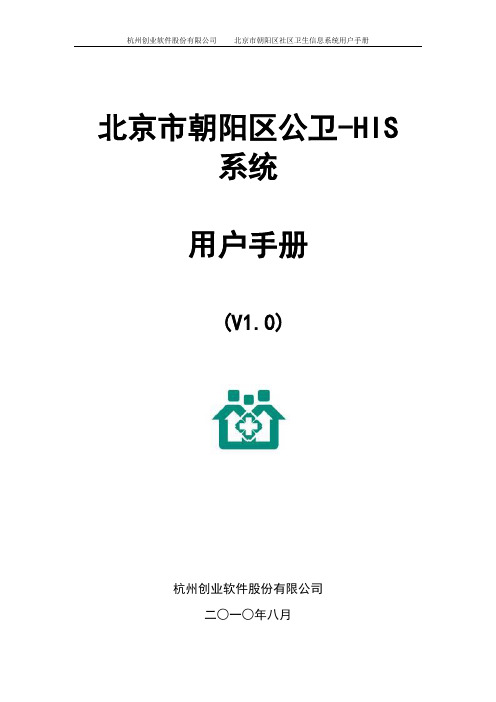
北京市朝阳区公卫-HIS系统用户手册(V1.0)杭州创业软件股份有限公司二○一○年八月目录目录 (2)1.1登录门诊医生站 (3)1.2建立个人档案 (4)1.3查看个人健康信息 (5)2.1高血压建档 (5)2.2高血压询问 (6)2.3高血压随访 (7)3.1糖尿病建档 (7)3.2糖尿病随访 (8)1.1登录门诊医生站【操作步骤】1、登录门诊医生工作站,点击“选病人”如图:2、选择病人,进入门诊病历(SOAP)界面【说明】右面是公共卫生界面。
公共卫生未建档病人,提示:该居民还没有健康档案1.2建立个人档案1、点击“健康档案(待建)”按钮进入公共卫生建档界面,如图2、按照公共卫生建立个人档案步骤,建立个人档案信息。
如图录入完毕后关闭公卫系统,点击门诊右上角按钮获取新的公卫列表。
1.3查看个人健康信息1、点击右侧“EHR”按钮查看已有个人健康档案基本信息,如图2.1高血压建档当录入诊断为高血压时,点击上角“列表刷新”按钮,公卫工作列表,提示需要建立“高血压档案”如图:【说明】点击进入建立高血压建档界面,可以按照高血压建档步骤进行填写,如图:2.2高血压询问【说明】在就诊期间,可以随时对病人进行高血压询问。
2.3高血压随访点击“列表刷新”按钮,如果到随访时间,工作列表提示“需要进行高血压随访”点击进入随访界面,如图:填写随访信息3.1糖尿病建档当录入诊断为“2型糖尿病”时,点击上角“列表刷新”按钮,公卫工作列表,会提示需要建立“糖尿病档案”如图:点击“建立糖尿病档案”进入糖尿病建档界面,按照建档步骤建立糖尿病档案。
如图:3.2糖尿病随访点击“列表刷新”按钮,如果到随访时间,工作列表提示“需要进行糖尿病随访”点击进入随访界面,如图:填写随访信息。
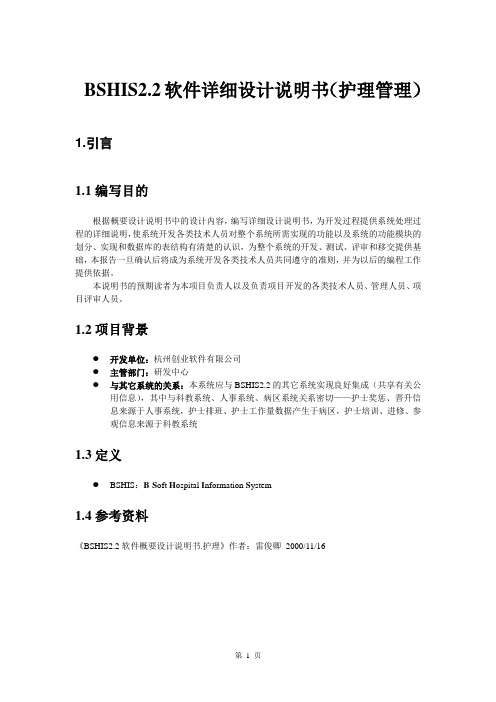
BSHIS2.2软件详细设计说明书(护理管理)1.引言1.1编写目的根据概要设计说明书中的设计内容,编写详细设计说明书,为开发过程提供系统处理过程的详细说明,使系统开发各类技术人员对整个系统所需实现的功能以及系统的功能模块的划分、实现和数据库的表结构有清楚的认识,为整个系统的开发、测试、评审和移交提供基础,本报告一旦确认后将成为系统开发各类技术人员共同遵守的准则,并为以后的编程工作提供依据。
本说明书的预期读者为本项目负责人以及负责项目开发的各类技术人员、管理人员、项目评审人员。
1.2项目背景●开发单位:杭州创业软件有限公司●主管部门:研发中心●与其它系统的关系:本系统应与BSHIS2.2的其它系统实现良好集成(共享有关公用信息),其中与科教系统、人事系统、病区系统关系密切——护士奖惩、晋升信息来源于人事系统,护士排班、护士工作量数据产生于病区,护士培训、进修、参观信息来源于科教系统1.3定义●BSHIS:B-S oft H ospital I nformation S ystem1.4参考资料《BSHIS2.2软件概要设计说明书.护理》作者:雷俊卿2000/11/162.任务概述2.1目标通过有效的科学管理,使护理工作切实为帮助病人获得最佳健康水平服务,实现护士的基本职责。
为护理人员创造良好的护理科研环境和条件,做好护理科研建档工作,为促进高护理质量和护理学科水平做出规划和努力。
与病区系统、人事系统紧密联系有效的管理护士工作。
护理管理过程中抓好护理质量标准化、数据化,做到护理质量管理有考核目标,有详尽纲要,有定量数据,有评分标准,提高护理管理自身的质量。
2.2运行环境本系统设计运行于C/S(客户机/服务器)计算环境,对硬软件要求如下:硬件环境:●服务器:PII500/256M/10G PC服务器,Alpha小型机或IBM主机系统。
●工作站:586以上机型、32M以上内存、显示器16位增强色、600*800像素软件环境:●网络操作系统: Windows Nt Server 4.0或UNIX●工作站操作系统:中文Win95/中文Win98/中文Win Nt Workstation●数据库系统: Ms SQL Server 6.5/Sysbase SQL Server 11/DB2●网络协议: TCP/IP3.模块设计说明书全局对象本系统将定义下列全局对象:对象类型定义文件实例名描述U_supportclass 非可视自定义support.pbl Uo_support 完成数据库连接,登录到指定系统,并保存指定系统的全局信息。
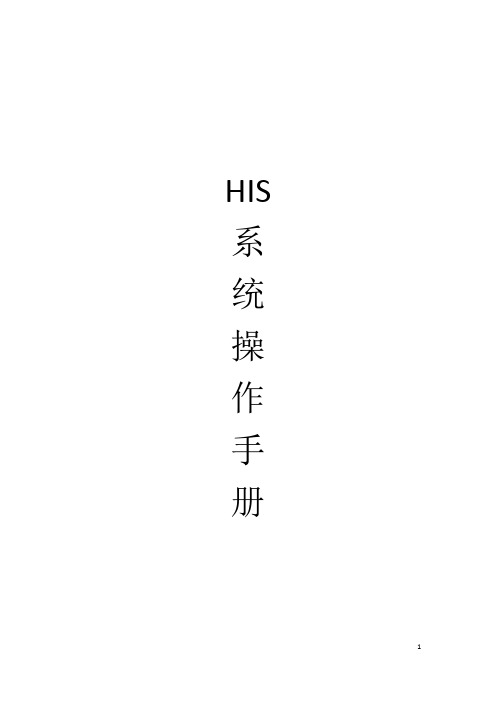
HIS 系统操作手册门诊挂号系统1.双击门诊挂号系统图标进入登陆界面,输入自己用户名(用户名为自己名字各字拼音首字母,例如:张三的用户名为zs)然后点击确定进入操作界面,如下图:2.进入操作界面,此时分三种情况:(1)没有在医院办理过会员但不办会员信息的病号直接挂号A.点击导航窗口上门诊挂号图标;B.输入病号相关信息并点击打单,如果需要打出挂号单就点击是,不需要打印就点击否,此时挂号操作即将完成(注意:如果挂号医生处没有选择具体医生,该病号挂哪个科室的号,该科室所有医生在候诊队列中都能看到该病号信息)。
(2)没有在医院办理过会员但要办会员信息的病号直接挂号A.点击导航窗口上会员发卡图标进入操作界面;B.输入会员信息(注意:蓝色字必填),点击会员信息保存,然后再在VIP会员卡号一栏中输入给该病号设置好的会员卡号,点击回车键,然后点击卡信息保存;C.点击导航窗口上门诊挂号图标进入挂号操作界面,在就诊卡号一栏输入该病号的VIP会员卡号,点击回车,输入病号挂号信息,点击打单。
如果需要打出挂号单就点击是,不需要打印就点击否,此时挂号操作即将完成(注意:如果挂号医生处没有选择具体医生,该病号挂哪个科室的号,该科室所有医生在候诊队列中都能看到该病号信息)。
(3)已经办理会员号的病号挂号点击导航窗口上门诊挂号图标进入挂号操作界面,在就诊卡号一栏输入该病号的VIP会员卡号,点击回车,输入病好挂号信息,点击打单。
如果需要打出挂号单就点击是,不需要打印就点击否,此时挂号操作即将完成(注意:如果挂号医生处没有选择具体医生,该病号挂哪个科室的号,该科室所有医生在候诊队列中都能看到该病号信息)。
门诊签约与转诊一.进入系统双击门诊签约与转诊系统图标进入登陆界面,输入自己用户名(用户名为自己名字各字拼音首字母,例如:张三的用户名为zs)然后点击确定进入操作界面二.门诊签约1.点击青岛医保找到青岛社区门诊签约与变更,单击打开2.然后点击添加,选择社保卡类型(旧社保卡是磁条就刷卡,新社保卡是芯片就插卡),然后选择所要操作的类型(新增、撤销、变更、续约、转入),然后选择签约医生(签约医生就选择所要签约医生的名字),然后输入内部标识号(内部标识号就是医院内部设定的号码)3.然后输入签约人员相关信息,点击社区门诊签约与变更三.门诊变更与撤销门诊变更操作和签约操作一样,把操作类型选为变更,然后选择变更信息,点击社区签约与变更按钮即可。

HIS 系统操作手册门诊挂号系统1.双击门诊挂号系统图标进入登陆界面,输入自己用户名(用户名为自己名字各字拼音首字母,例如:张三的用户名为zs)然后点击确定进入操作界面,如下图:2.进入操作界面,此时分三种情况:(1)没有在医院办理过会员但不办会员信息的病号直接挂号A.点击导航窗口上门诊挂号图标;B.输入病号相关信息并点击打单,如果需要打出挂号单就点击是,不需要打印就点击否,此时挂号操作即将完成(注意:如果挂号医生处没有选择具体医生,该病号挂哪个科室的号,该科室所有医生在候诊队列中都能看到该病号信息)。
(2)没有在医院办理过会员但要办会员信息的病号直接挂号A.点击导航窗口上会员发卡图标进入操作界面;B.输入会员信息(注意:蓝色字必填),点击会员信息保存,然后再在VIP会员卡号一栏中输入给该病号设置好的会员卡号,点击回车键,然后点击卡信息保存;C.点击导航窗口上门诊挂号图标进入挂号操作界面,在就诊卡号一栏输入该病号的VIP会员卡号,点击回车,输入病号挂号信息,点击打单。
如果需要打出挂号单就点击是,不需要打印就点击否,此时挂号操作即将完成(注意:如果挂号医生处没有选择具体医生,该病号挂哪个科室的号,该科室所有医生在候诊队列中都能看到该病号信息)。
(3)已经办理会员号的病号挂号点击导航窗口上门诊挂号图标进入挂号操作界面,在就诊卡号一栏输入该病号的VIP会员卡号,点击回车,输入病好挂号信息,点击打单。
如果需要打出挂号单就点击是,不需要打印就点击否,此时挂号操作即将完成(注意:如果挂号医生处没有选择具体医生,该病号挂哪个科室的号,该科室所有医生在候诊队列中都能看到该病号信息)。
门诊签约与转诊一.进入系统双击门诊签约与转诊系统图标进入登陆界面,输入自己用户名(用户名为自己名字各字拼音首字母,例如:张三的用户名为zs)然后点击确定进入操作界面二.门诊签约1.点击青岛医保找到青岛社区门诊签约与变更,单击打开2.然后点击添加,选择社保卡类型(旧社保卡是磁条就刷卡,新社保卡是芯片就插卡),然后选择所要操作的类型(新增、撤销、变更、续约、转入),然后选择签约医生(签约医生就选择所要签约医生的名字),然后输入内部标识号(内部标识号就是医院内部设定的号码)3.然后输入签约人员相关信息,点击社区门诊签约与变更三.门诊变更与撤销门诊变更操作和签约操作一样,把操作类型选为变更,然后选择变更信息,点击社区签约与变更按钮即可。
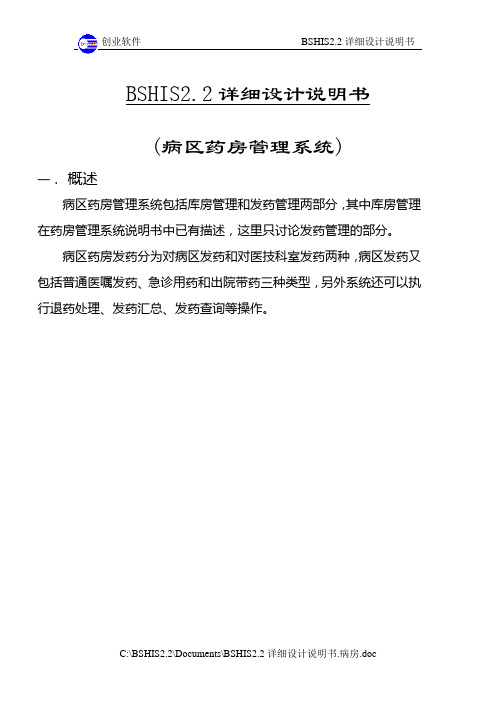
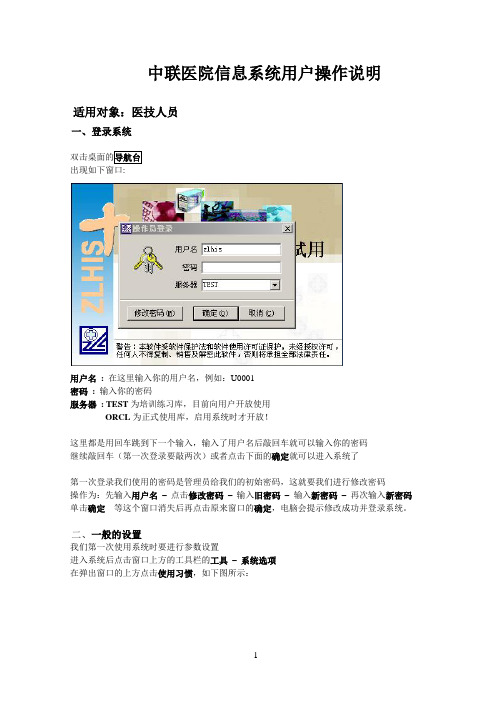
中联医院信息系统用户操作说明适用对象:医技人员一、登录系统出现如下窗口:用户名: 在这里输入你的用户名,例如:U0001密码: 输入你的密码服务器: TEST为培训练习库,目前向用户开放使用ORCL为正式使用库,启用系统时才开放!这里都是用回车跳到下一个输入,输入了用户名后敲回车就可以输入你的密码继续敲回车(第一次登录要敲两次)或者点击下面的确定就可以进入系统了第一次登录我们使用的密码是管理员给我们的初始密码,这就要我们进行修改密码操作为:先输入用户名–点击修改密码–输入旧密码–输入新密码–再次输入新密码单击确定等这个窗口消失后再点击原来窗口的确定,电脑会提示修改成功并登录系统。
二、一般的设置我们第一次使用系统时要进行参数设置进入系统后点击窗口上方的工具栏的工具–系统选项在弹出窗口的上方点击使用习惯,如下图所示:一般我们选择为:项目输入匹配方式:双向匹配,主要是使用简码调项目的时候,我们不一定要从左边输入,只要简码是连续就行了汉字输入法:选择五笔输入法或拼音输入法简码处理方式:选择五笔或拼音汉字输入及简码处理方式这是根据大家个人的使用习惯来选择的。
操作内容:医技工作站1根据具体情况进行参数的设置。
2通摄片室的医生,则在名称处录入普通摄片室,然后点扭,保存2、在医技工作站窗口中,在右上角的医技科室框中选择检查或检验所对应的科室(比如说是检验科做的就选择为检验科),把左下角的四个选项给打上勾,这样所有的项目都会显示出来了(包括已经执行、正在执行、未执行的项目),在左窗口中的状态项中可以看到每一个病人的执行状态是怎么样的,可以根据这个状态项来了解每个病人的执行情况,如下图所示:3执行摘要框中进行填写执行的情况,也可以4告单)5、医技执行产生的附加费用,有三个选项来选择收费单据、记帐单据、零费耗用登记。
注:住院病人只能录入记帐单据。
门诊病人可以选择录入收费单还是记帐单。
零费耗用登记是指虽然记录病人费用,但并不与病人结算,产生的单据是记帐单,但不参与病人结帐。
诊疗系统详细操作使用说明1、系统管理 (2)1。
1用户管理 (2)1.2.员工管理 (3)1。
3。
诊疗系统权限设置 (4)1.4.系统设置 (5)1.5系统备份和还原 (6)1.6 住院和门诊项目归并 (7)1。
7打印单据设置 (8)1。
8 药房药库的初期录入 (9)2、信息设置 (9)2。
1商品类别 (10)2.2药品和收费项目的增、删、改、查功能 (10)2。
2.1商品管理、新商品增加 (10)2.2。
2设置商品折扣类型 (12)2。
2。
3设置折扣价 (13)2。
2。
4设置商品调拨出库价 (14)2。
2。
5 基础设置维护 (15)2.3设置审核药品 (19)2。
4费用药品套餐维护 (20)3.药库管理和药房管理 (21)4、门诊管理 (24)4。
1居民初诊 (24)4。
2门诊医生工作站 (27)4.2.1书写病历 (29)4。
2.2录入处方 (30)4。
2。
3历次处方 (31)4.2.4辅助检查 (32)4。
3药房划价 (33)4。
4划价收费一体 (34)4.5门诊收费 (36)4.6门诊发药 (37)4.7门诊护士站 (38)4。
8门诊/住院输液注射单打印 (39)5。
住院管理 (39)5。
1、住院登记 (40)5。
2、住院交押金 (41)5.3、床位分配 (41)5.4、住院医生站 (42)5.5、住院护士工作站 (44)5。
6出院步骤 (46)5。
6.1停医嘱 (46)5。
6。
2住院退床 (46)5.6.3出院结算 (47)6病案管理 (47)6。
1病历格式设计 (48)6.2系统固有病历模板维护 (49)7.诊疗系统的各级菜单项 (49)1、系统管理主要说明用户管理、员工管理、诊疗系统权限设置、系统设置。
其余的功能,可以自行使用,方便易懂。
1。
1用户管理【功能说明】增加、修改、删除用户.超级管理员的权限设置.【操作步骤】第一步:输入用户名,用户代码(自动生成),选择权限组,输入密码以及所属科室。
系统日常操作指南目录1、门诊流程 (2)1.1医生工作台 (2)1.2收费室收费 (3)1.3收费员结帐 (3)1.4药房发药 (3)1.5医技科室接收 (3)2、门诊退费流程 (4)2.1退药 (4)2.2退费 (4)3、住院流程 (5)3.1入院登记 (6)3.2医嘱录入、核对、执行、停止 (6)3.3收预交金 (6)3.4打印药单 (6)3.5药房发药 (6)3.6打印输液卡 (6)3.7出纳交款、打印发票 (7)3.8出院处理 (7)3.9打印清单 (7)3.10新农合报销 (7)4、住院病人退费 (8)4.1撤消执行 (8)4.2打印退药单 (8)4.3药房确认退药单 (8)系统需知:黑色边框必须输入拼音码后按空格检索再选择下拉数据,其中带(*)输入框为必填项目1、门诊流程Array 1.1医生工作台点击门诊医生系统中的“日常业务”下面的“医生工作台”。
①新就诊病人在“类型”后面的框选择“充值卡”后,点击“查询”按钮,显示病人姓名、年龄、性别、卡金额等信息。
②录入病人诊断点击“诊断”选项页,诊断1至3为ICD-10疾病字典,可通过输入拼音码后按回车后选择诊断,对于病因不明的可在诊断4输入框内直接输入中文。
③录入处方对于诊疗费用,可以把日常的诊疗费做成一个模板(目前需要录入“挂号费”以及项目),常开的药品也可做成处方模板,方便录入,提高录入速度。
选择“处方类型”,在项目名称输入框内输入项目拼音码后按空格键,选择需要的项目,输入给药方式,频率,单量,天数后点击“增加”按钮④录入加药处方选择项目名称后,输入单量,在父项选择框内选择父液药品后,点击“增加”按钮录入完处方后,点击“保存”按钮,完成病人处方录入。
⑤付款点击“付款”按钮,收取当前科室应扣的费用。
1.2收费室收费1、进入IC卡管理系统,点击“IC卡管理”下面的“IC卡操作”;2、操作方式选择“购卡”,点击ID码输入框,系统自动创建病人ID号码,输入病人姓名、生日、身份证、卡表面号、充值金额等信息后,点击“读卡”——“保存”。
HIS软件模块功能使用说明HIS软件模块即医院信息管理系统,是用于医院管理和业务流程的软件解决方案。
它由多个模块组成,每个模块都有不同的功能和用途。
在下面的使用说明中,我将详细解释每个模块的功能和使用方法,帮助您更好地了解和使用HIS软件模块。
1.患者管理模块使用方法:首先,在系统中创建一个新的患者档案,输入患者的基本信息。
在每次就诊时,您可以选择患者并添加相关的诊断和处方。
您还可以随时查看患者的历史记录,以便更好地了解他们的病情和治疗进展。
2.预约挂号模块预约挂号模块用于管理患者的预约和挂号流程。
使用该模块,您可以轻松地为患者安排就诊时间,并且可以选择合适的医生和科室。
该模块还提供了预约挂号的提醒功能,以帮助患者及时到达医院。
使用方法:首先,选择一个适当的日期和时间,为患者预约到达医院的时间。
然后,您可以选择患者需要看的医生和科室,并为其分配一个预约号码。
在患者到达医院时,您可以通过该模块快速找到他们的预约信息并进行挂号手续。
3.医生排班模块使用方法:首先,在系统中创建医生档案,并输入其基本信息和工作时间。
然后,根据医生的排班需求,选择适当的工作时间和休息时间。
您还可以随时查看医生的出勤和工作状态,以及需要特殊安排的工作班次。
4.药物管理模块药物管理模块用于管理医院的药物库存和药物配方。
使用该模块,您可以记录和跟踪医院所使用的药物,并随时了解库存情况。
该模块还提供了药物配方的功能,以便医生和药剂师为患者开具合适的药方。
使用方法:首先,在系统中创建药物档案,并输入其名称、规格和库存量。
在患者配药时,您可以从库存中选择适当的药物,并记录患者的用药情况。
您还可以随时查看和更新药物的库存和使用情况。
5.财务管理模块财务管理模块用于记录和管理医院的财务信息。
使用该模块,您可以跟踪医院的收入和支出,并生成财务报表和账单。
该模块还提供了病人费用结算和药物销售的功能,以便更好地管理医院的财务流程。
使用方法:首先,记录医院的收入和支出情况,包括医疗服务费用和药物销售额。
医技管理系统版本号 4.5 用户手册1HIS-医院管理信息系统前言医技预约分系统是为护士掌握如何给患者预约医技的计算机应用软件。
该系统提供了护士在医技预约科室的常规操作,对医技进行排班和对患者进行预约安排等等,我们设计了这个全新的医技预约分系统4.5,该系统必将进一步促进医院的信息化管理。
医技预约分系统4.5,是XX软件股份有限公司设计开发,并持有版权的软件产品。
该产品是基于二层(Client/Server,C/S)的体系结构的应用软件。
由于二层(C/S)方式具有良好的交互性、存储安全、速度快,本系统采用该结构。
医技预约分系统4.5完全适应国内医院管理信息化的需要,具有优越的性能价格比,适宜在国内各大、中、小医院中推广使用。
2阅读指南〖手册目标〗本手册详细介绍了本系统的各种功能,帮助用户迅速了解并掌握系统实现的功能及使用方法。
〖阅读对象〗本手册是针对医院的医技预约科编写的,用户在使用本系统之前,应先阅读本手册,从而更快掌握系统的使用。
〖手册构成〗本手册主要是从系统的菜单的角度出发来进行如何使用的编写。
〖手册约定〗【界面图示】展示窗口图片。
【功能简述】简述模块的功能,让读者有个大概的了解。
【操作描述】对操作进行详细的描述,让读者能充分的了解怎样操作。
【注意】请读者注意哪些需要的事项。
3HIS-医院管理信息系统目录第1章系统设置 (5)§1.1用户登录 (5)§1.2信息维护 (7)§1.2.1 科室常用项目维护 (7)§1.2.2 科室项目排班模版 (9)§1.2.3 科室项目排班 (10)第2章医技预约 (13)§2.1 医技预约 (13)第3章医技项目终端确认§3.1医技项目终端确认 (20)§3.2 终端确认取消 (20)第4章帮助 (17)§4.1 注册 (20)§4.2 修改口令 (20)§4.3帮助 (21)§4.4 退出 (21)4第1章系统设置§1.1用户登录用户双击东软医院信息管理系统应用程序,出现东软医院信息管理系统登录界面,如图所示,点击取消按钮,退出注册窗口,不登录系统。
目录第一章系统概述 (3)1.1软件功能概述 (3)1.2技术特征 (3)1.3应用环境 (4)第二章系统安装 (5)2.1安装前准备 (5)2.2系统安装 (5)2.3系统卸载 (11)第四章数据维护及初始化业务 (16)4.1数据维护 (16)4.1.1设置用户及用户权限 (16)4.1.2报告模板维护 (16)4.1.3注意事项维护 (17)4.1.4检索字段设置 (17)4.1.5常用词汇术语 (18)4.1.6标本种类维护 (18)4.1.7诊断结果维护 (19)4.1.8仪器编码维护 (19)4.1.9医技套餐维护 (20)4.1.10数据字典维护 (20)4.1.11定义报告格式 (21)4.1.12特检号码设置 (21)4.1.13科室权力设置 (22)4.2初始化 (22)4.3打印机 (23)第五章操作指南 (24)5.1 业务 (24)5.1.1医技业务处理 (24)5.1.2门诊预约申请 (27)5.1.3住院预约申请 (29)5.1.4医技用药申领 (29)5.1.5编辑结果报告 (30)5.1.6门诊批量执行 (32)5.1.7住院批量执行 (33)5.2查询 (33)5.2.1科室经济核算 (33)5.2.2查询结果报告 (35)5.2.3检索科室档案 (37)5.2.4住院医技清单 (39)5.2.5医技用药查询 (40)第六章系统 (42)6.1院内邮件 (42)6.2密码修改 (45)6.3计算器 (46)6.4工具栏 (47)6.5注销(操作员) (47)6.6退出系统 (47)第七章帮助 (49)7.1帮助 (49)7.2关于 (49)第一章系统概述1.1软件功能概述医技科室信息系统采用下拉式汉化菜单,界面友好,实用性强,设有与住院、门诊等系统的软件接口,主要功能有:业务:提供医技业务处理、门诊预约申请、住院预约申请、医技用药申领、编辑结果报告、门诊批量执行、住院批量执行等功能。
查询:提供科室经济核算、查询结果报告、检索科室档案、住院医技清单、医技用药查询、设备效益总和分析、设备效益时段分析、诊断结果统计分析等查询功能。
维护:提供报告模板维护、注意事项维护、检索字段设置、常用词汇术语、标本种类维护、诊断结果维护、仪器编码维护、医技套餐维护、数据字典维护、定义报告格式、特检号码设置和科室权力设置等功能。
系统:提供包括用户及权限的设置、密码修改、计算器、系统初始化等功能。
1.2技术特征1、操作简单,界面友好●提供图形用户接口(GUI),采用WINDOWS系列软件风格。
系统采用多窗口技术,部分菜单用图形表示。
●系统运行过程中,大量使用各类对话框及在线帮助,以帮助不熟悉该系统的用户尽快掌握操作。
●提供的图形操作界面,使用户易于掌握、易于使用。
系统操作是通过诸如对话、肖像、菜单等图形界面和符号的操作来完成的,大部分操作通过鼠标执行,使用方便。
●由于考虑到数据输入的速度及准确性,本系统在输入的过程中大量采用了代码输入的方式。
2、维护方便,功能强大采用大型数据库提供的数据维护功能。
3、实用性强,适应不同规模医院系统软、硬件环境能够适应不同规模、不同种类医院的需要。
4、通用性、可扩充性强对有开发能力的用户,系统提供了软件接口。
用户可根据实际情况,将已开发完成的功能挂到系统提供的接口上。
5、保密性、安全性●在系统保密性方面,采用分级管理的方法,不同级别的用户具有不同的权限,用户可根据个人喜好,自行设定口令。
●在系统可靠性与安全性方面,充分利用数据库的稳定性与高度安全性功能。
1.3 应用环境硬件环境:●服务器:PII500/256M/10G●工作站:586以上机型、32M以上内存、显示器16位增强色、600*800像素软件环境:●网络操作系统:Windows Nt Server 4.0 以上●工作站操作系统:中文Win95/中文Win98/中文Win NtWorkstation●数据库系统:Ms SQL Server 6.5/Sybase SQL Server 11以上/DB2●网络协议:TCP/IP第二章系统安装2.1安装前准备本安装盘提供的是工作站上程序的安装。
因该系统在网络环境下运行,在安装前建议你先完成服务器的有关安装、配置:1、后台数据库的安装,如SQL Server、Sybase、DB/2等。
2、设置数据库登录名及用户登录口令,建议设置好用户默认的数据库。
3、医技科室信息系统数据库的建立。
之后请登录工作站,建议先在控制面板中建立新的ODBC,通过ODBC可以进行服务器的注册连接。
之后再进行工作站程序的安装。
2.2系统安装首先,打开资源管理器,找到光驱中医技科室信息系统的安装程序,即setup.exe文件。
对用户来说,在安装期间,只需在安装向导的提示下输入和选择很少的内容,安装程序会自动执行大多数工作。
现在,双击setup.exe启动医技科室信息系统的安装程序,接着系统显示安装程序的欢迎界面,如图2-2-1所示:图2-2-1单击‘’,系统提示软件许可协议,若接受许可协议中的全部条款,请单击‘’,继续安装医技系统,如图2-2-2所示:图2-2-2输入姓名,并在公司处输入所在医院名称,并输入产品序列号。
输完后,单击‘’,系统将提供医技系统的安装路径,默认路径为c:\program files\医院信息系统\医技系统,如图2-2-3所示,你也可单击‘’按钮,在图2-2-4的路径中输入你所需要的路径,然后单击‘’,系统返回到图2-2-3,并将你所设置的路径显示其上。
图2-2-3图2-2-4单击‘’,系统显示医技系统所有的安装部件,如图2-2-5所示。
用户可以自行选择,其中程序文件、支持文件必须安装,否则医技系统无法正常运行,建议你选择系统提供所有部件。
图2-2-5单击‘’,系统提示快捷文件夹的设置,如图2-2-6所示:图2-2-6程序文件夹表示在‘开始/程序’级联菜单中医技系统快捷方式所在的文件夹,你可以输入一个新的文件夹名称,或从现有文件夹中选择。
单击‘’,系统根据你的要求进行安装。
图2-2-7当复制完程序文件、支持文件、图标文件及帮助文件后,系统安装基本结束,如图2-2-8所示:图2-2-8在此可选择自述产品文件的查看,及立即运行医技系统。
当然也可到程序安装目录下运行查看。
单击‘’,系统显示产品自述文件及立即启动医技系统。
同时,在桌面上‘开始/程序’下已有快捷方式。
医技系统虽已安装完毕,但尚未进行数据库的连接设置。
所以启动时出现数据库连接错误的提示信息,如图2-2-9所示:图2-2-9此时只需单击‘’按钮,即可进行数据库的连接,如图2-2-10所示:图2-2-10数据库系统中默认选择ODBC,回车后直接输入连接的数据库名,数据库登录名及登录口令。
设置后,单击‘’,即可连接到数据库上。
于是进入系统登录窗口,如图2-2-11所示。
注:用户名、用户口令可以不设置。
数据库参数中输入相应的名称,在服务器上可以查看该用户的登录情况。
如SQL Server 7.0,即可在SQL Server Enterprise Manager/Management/Current Activity/Process Info,其中host项即为写到数据库参数中的名称。
管理员可根据输入的名称查看用户的上网情况及数据库互锁情况。
图2-2-11第一次登录时,可以用管理员的用户名进行登录,当管理员分配使用医技系统的用户名及口令后,操作员就以自己的用户名及口令登录。
2.3系统卸载工作站上已安装医技系统,现需要重装或进行版本升级,建议先将原有的安装程序卸载,然后再进行重新安装。
为了保证文件删除的正确性,请按以下步骤操作。
选择“控制面板”下的“添加/删除程序”,可对医技系统进行卸载,如图2-3-1所示:图2-3-1选中医技系统,单击‘’按钮,系统进行最后的删除确认工作,如图2-3-2所示:图2-3-2确信要删除,则单击‘’按钮。
系统对相关组件进行删除处理,如图2-3-3所示:图2-3-3删除完毕,系统提示成功地完成卸载,单击‘’即可。
若删除不完整,系统显示‘’按钮,单击‘’按钮,系统将显示详细的信息,用户可根据需要手工删除。
第三章系统登录启动中文Win95或中文Win98或Win NT Workstation后,可看到它的桌面,如图3-1-1所示:图3-1-1启动医技科室信息系统有两种方式,方法一操作步骤如下:如图3-1-1所示,在屏幕左下角,单击‘’展开开始任务菜单栏;将鼠标移至上图中的‘程序(P)’处单击,展开程序夹,其中列出了机器中已安装的所有应用程序名称;接着将鼠标移至‘医技科室信息系统’处单击,即可启动医技科室信息系统。
屏幕显示如图3-1-2所示:图3-1-2用户名采用代码输入,口令输入正确后,单击‘’按钮,进入医技科室信息系统,如图3-1-3所示:图3-1-3如要改变背景图,只需修改与医技科室信息系统同一目录下的文件:desktop.bmp。
方法二见图3-1-1所示,双击桌面中央的图标即进入屏幕3-1-3所示。
具体操作同‘方法一’。
第四章数据维护及初始化业务4.1数据维护在上医技科室信息系统之前,必须对以下各项数据进行维护。
下面做具体讲解。
4.1.1设置用户及用户权限因数据录入量较大,系统管理员可以设置多个操作员,共同录入初始化数据。
1、在‘系统|用户管理’模块中,对使用该系统的用户组及其用户进行设置。
要求根据使用权限的不同建立不同的组,并在相应组的基础上建立用户;2、在‘系统|权限管理’模块中,为不同的用户组分配使用权限。
同一用户组具有相同的操作权限。
权限分配通过单击鼠标右键完成,其中打‘√’的菜单项表示有权使用。
数据录入完成后,可由系统管理员将一些录入初始化数据的模块加以权限设置,以避免造成不必要的麻烦。
4.1.2报告模板维护进入“维护|报告模板维护”子菜单,对医技科室所使用的报告设置多种常用模板,以供用户选择。
操作界面如图4-1-1所示。
图4-1-14.1.3注意事项维护进入“维护|注意事项维护”子菜单,对医技科室经常使用的注意事项设置成模板形式,以供用户在填写医技申请单时选择。
操作界面如图4-1-2所示。
图4-1-24.1.4检索字段设置进入“维护|检索字段设置”子菜单,设置检索字段为用户在输入医技单时有额外的信息需要及时输入与查询提供一种途径。
操作界面如图4-1-3所示。
图4-1-34.1.5常用词汇术语进入“维护|常用词汇术语”子菜单,对医技科室经常使用的词汇术语进行设置,以供用户选择。
4.1.6标本种类维护进入“维护|标本种类维护”子菜单,设置医技科室的标本种类。
具体操作界面如图4-1-4所示。
图4-1-44.1.7诊断结果维护进入“维护|诊断结果维护”子菜单,对医技科室经常使用的诊断结果进行设置。